Agendar e produzir um evento ao vivo no novo Yammer usando um dispositivo ou aplicativo externo
Observação: Este tópico descreve um recurso no novo Yammer. Para obter mais informações sobre como usar esse recurso no Yammer clássico, consulte agendar e produzir um evento ao vivo no Yammer clássico usando um dispositivo ou aplicativo externo.
Pronto para criar um Yammer evento ao vivo de ponta a ponta no Yammer ? É fácil fazer a nova experiência de agendamento e produção em Yammer. Esse tipo de evento funciona bem para eventos em grandes auditoriums quando você já tem o equipamento necessário para misturar áudio e vídeo e ter pessoas que saibam como executá-lo. .
Dica: Agende o evento agora para que você tenha tempo para promovê-lo. Em seguida, configure um evento de teste para garantir que todos envolvidos saibam o que fazer durante o evento real.
Etapa 1: agendar seu evento ao vivo usando um dispositivo ou aplicativo externo
-
No Yammer, vá para a Comunidade na qual você deseja hospedar o evento.
-
Na guia eventos , selecione criar um evento ao vivo.
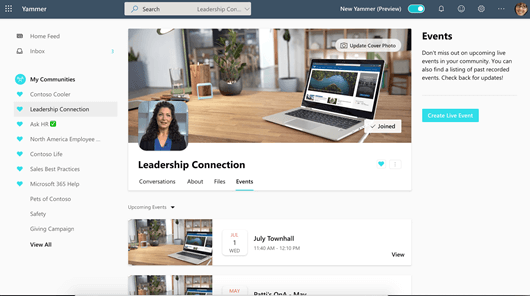
Observação: Se você não vir um link criar um evento ao vivo , sua rede, conta ou comunidade não atende aos requisitos listados em organizar um evento ao vivo no Yammer. Para obter ajuda, entre em contato com o administrador de ti.
-
Preencha o título, as horas de início e de término e a descrição do evento.
-
Na caixa apresentadores , adicione os nomes das pessoas que têm permissão para iniciar ou parar a reunião. Para obter informações sobre funções em eventos ao vivo, consulte funções.
-
Selecione se este for um evento de teste. Eventos de teste não serão promovidos no Home feed ou na Comunidade. Clique em Avançar para escolher o tipo de produção de evento e concluir o agendamento.
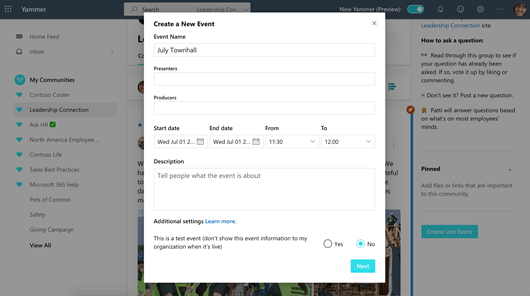
-
Selecione aplicativo externo ou dispositivo.
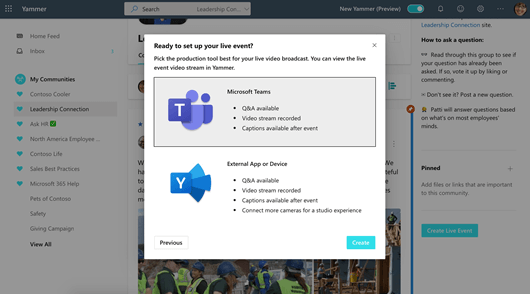
-
Clique em Criar. Isso leva você diretamente ao evento no Yammer.
Etapa 2: compartilhar este evento com participantes
-
No cartão do evento, clique em compartilhar para obter links no Yammer e Fluxo que você pode compartilhar.
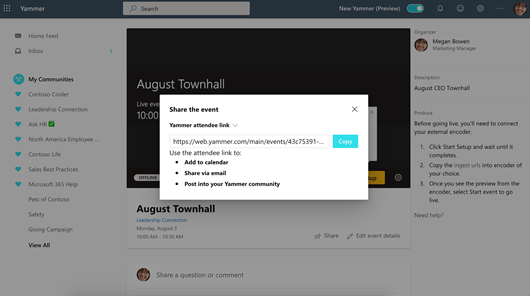
-
Compartilhe os links em Yammer, em equipes, Fluxo, convites de calendário e Outlook, onde quer que as pessoas em sua organização possam vê-los. Considere enviar lembretes com os links diretamente antes do evento.
Etapa 3: produzir seu evento ao vivo
Dica: Essas etapas também podem ser encontradas no lado direito da página de evento ao vivo, em produção.
-
Quando você estiver pronto para produzir seu evento ao vivo e tiver o codificador externo configurado, retorne à página do evento.
-
Na Comunidade Yammer, vá para a guia eventos e clique no link do evento.
-
-
Clique em Iniciar configuração no player de vídeo e aguarde até que a instalação seja concluída.
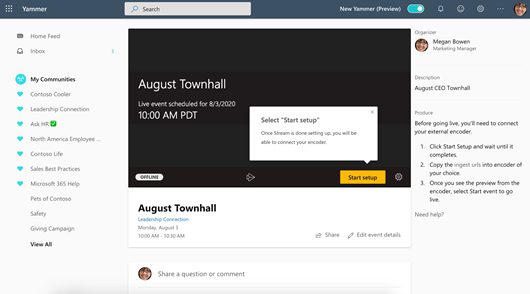
-
Quando você vir uma mensagem pronto para conectar , copie as informações necessárias para conectar o codificador para enviar o feed do codificador dinâmico para Microsoft Stream.
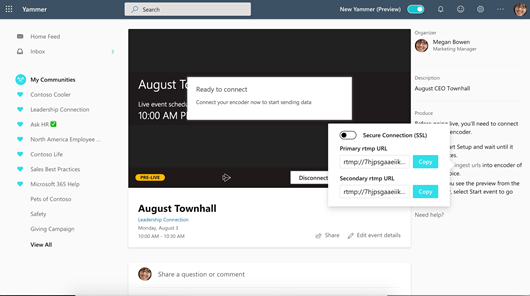
-
URL de ingestão do servidor:
-
No codificador, isso pode ser chamado URL ou endereço.
-
Microsoft Stream não requer uma chave ou um nome de fluxo, para que você possa preenchê-lo com qualquer valor não vazio, como MicrosoftStream.
-
-
URL de ingestão do servidor secundário: se houver suporte para o seu codificador, use esta URL para enviar um toque duplo para melhorar a durabilidade e a resiliência.
-
Isso gera um fluxo redundante do seu codificador, o que significa que ele exige largura de banda dupla. Verifique se você tem a capacidade de largura de banda necessária para dar suporte a isso.
-
-
Use o botão de alternância de conexão segura (SSL) para alternar entre os protocolos RMTP ou RTMPS das URLs de ingestão. Observe que, para usar o RTMPS, o codificador deve dar suporte a ele.
Importante: É importante configurar o codificador com a configuração correta e especificar o áudio e o vídeo para reprodução. Para obter mais informações, consulte configurações do codificador recomendado .
-
-
Comece a transmitir do codificador para o ponto de ingestão do servidor.
Você verá a atualização do Producer preview em Yammer.
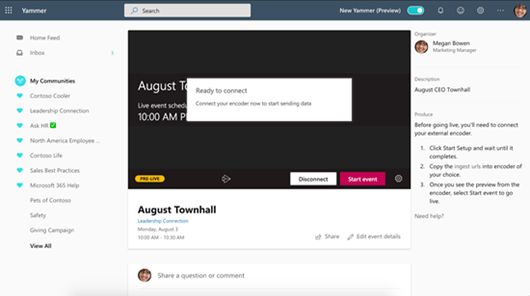
Observação: Os participantes não verão o fluxo de visualização. Elas verão um Slate gerado automaticamente.
-
Depois que você estiver satisfeito com a configuração e puder ver a visualização, clique em Iniciar evento.
-
Após o evento iniciar, os membros do público podem ver o evento.
-
Se você estiver apenas testando antes do evento, clique em Desconectar .
Dicas: Dicas para trabalhar com codificadores:
-
Decidir qual codificador usar: codificadores externos recomendados.
-
Saiba como configurar o codificador com o Microsoft Stream: perguntas frequentes sobre evento em tempo real do Stream
-
-
Moderar o evento na página evento.
Para obter mais informações sobre esta etapa, confira a seção funções abaixo.
-
Encerre seu evento:
-
No final do evento, nos controles do produtor, selecione encerrar evento. Isso finaliza o evento e torna o conteúdo imediatamente disponível para vídeo sob demanda.
Importante: Não se esqueça de encerrar o evento antes de parar o codificador. Se você fizer isso na ordem inversa, os participantes verão um erro.
-
Etapa 4: acompanhar em seguida
Especialmente para reuniões grandes em vários fusos horários, as pessoas vão para sua página de eventos ao vivo depois que isso acontecer.
-
Não deixe de monitorar a discussão e responda a todas as perguntas que você prometiu para acompanhar.
-
Examine a transcrição automatizada criada para o vídeo e edite-a, se necessário.
-
Compartilhe links para o evento para que as pessoas que o perderam possam assistir ao vídeo.
Funções em eventos dinâmicos produzidos com um aplicativo ou dispositivo externo
Há três funções em Yammer, cada uma com permissões diferentes. Além disso, há funções funcionais em sua organização que devem ser atribuídas conforme necessário.
Funções de evento ao vivo no Yammer
-
Organizador: a pessoa que está produzindo o evento.
-
Produzir o evento (configurar o fluxo de eventos).
-
Cancele o evento.
-
Edite o evento.
-
Compartilhe o evento com outras pessoas.
-
-
Apresentadores: as pessoas que estão apresentando durante o evento.
-
Produzir o evento (configurar o fluxo de eventos).
-
Compartilhe o evento com outras pessoas.
-
-
Você pode ter até 10 apresentadores de cada vez.
-
Participantes: todos estão participando do evento, seja antes, durante ou após a transmissão.
-
Poder! Comente, faça perguntas ou responda perguntas.
-
Mantenha-se organizado. Siga uma postagem ou um indicador de perguntas ou comentários específicos que você deseja acompanhar.
-
Compartilhe o evento com outras pessoas enviando um link para ele.
-
Responsabilidades adicionais
-
Equipe de AV: as pessoas que fazem toda a logística do AV do evento, incluindo o fornecimento das informações do codificador externo para conectá-lo ao Yammer. A equipe de AV não precisa usar o Yammer.
-
Moderador: o moderador é responsável por monitorar e responder a Postagens de participantes.
Dica: Esta tarefa é melhor feita por alguém com a função de administrador da Comunidade do Yammer. Um administrador de Comunidade pode marcar a melhor resposta para as perguntas e excluir as postagens que violam a política da empresa.
As tarefas podem incluir:
-
Adicionar comentários, perguntas, sondagens ou por trás das imagens de cenas antes do evento para stimulater o envolvimento.
-
Respondendo a postagens conforme necessário. Confirmação de perguntas que precisam de acompanhamento.
-
Excluindo postagens que violam a política da empresa.
-
Comentar, fazer perguntas ou adicionar pesquisas que Stimulate a discussão.
-
Organizar as postagens marcando uma postagem com um #topic.
-
Marque a melhor resposta para as perguntas oferecidas no grupo.
-
Ajudando o apresentador a gerenciar o tempo.
Mantenha sua equipe organizada
-
Para uma equipe grande, pode ser útil ter uma comunidade do Yammer ou grupo de equipes particular para se comunicar sobre o evento antes, durante e depois dele.
-
Lembre-se de ter uma conversa com antecedência sobre quem faz o que, incluindo quem lida com problemas que podem ocorrer, como um apresentador que fala muito longo ou publicações inadequadas.
-
Para obter mais informações sobre como organizar seu evento para obter melhor compromisso, consulte o guia detalhado passo a passo do evento do Yammer ao vivo.
Configurações do codificador recomendado
Protocolos de ingestão
-
RTMPS de taxa de bits única ou RTMP
Formato de vídeo
-
Codec: H. 264
-
Perfil: alto (nível 4,0)
-
Taxa de bits: até 5Mbps (5000 kbps)
-
Taxa de bits constante estrita (CBR)
-
Quadro-chave/GOP: 2 segundos
-
Deve haver um quadro IDR no início de cada GOP.
-
Taxa de quadros: 29,97 ou 30 qps
-
Resolução: 1280 x 720 (720P)
-
Modo entrelaçamento: progressivo
-
-
Taxa de proporção de pixel (PAR): quadrado
Formato de áudio
-
Codec: AAC (LC)
-
Taxa de bits: 192 kbps
-
Taxa de amostragem: 48 kHz ou 44,1 kHz (recomenda-se 48 kHz)
Requisitos de reprodução
-
Um fluxo de áudio e vídeo deve estar presente para reproduzir conteúdo em Microsoft Stream.
Dicas de configuração
-
Sempre que possível, use uma conexão à Internet fisicamente conectada.
-
Uma boa regra prática ao determinar os requisitos de largura de banda é dobrar as taxas de transmissão de fluxo. Embora isso não seja um requisito obrigatório, isso ajudará a reduzir o impacto do congestionamento da rede.
-
Ao usar codificadores baseados em software, feche todos os programas desnecessários.
-
Não altere a configuração do codificador depois que ele começar a enviar. Ele tem efeitos negativos no evento e pode causar instabilidade no evento. Se desejar fazer isso antes do evento ter começado, você deve desconectar-se usando os controles do produtor no Microsoft Stream e iniciar a instalação novamente.
-
Se o codificador for desconectado durante o evento ao vivo, reconecte-o mantendo os mesmos carimbos de data/hora do processo continuado. Observe que qualquer descontinuidade pode causar problemas de áudio ou vídeo em determinados navegadores e dispositivos.
-
Dê a si mesmo tempo para configurar seu evento. Para eventos de alta escala, recomendamos iniciar a configuração uma hora antes do seu evento.
Confira também
Aumentar a participação em um novo evento ao vivo no Yammer










